Android 2023向けの5つの最高のFTPクライアント(無料およびプロ)
公開: 2023-03-24多くの Android FTP クライアントのどれがあなたのデバイスに最適かを判断するのは難しいですか? どちらを取得するかわかりませんか? 利用可能なさまざまな Android FTP クライアントをすべて知っていますが、どれが最適かわかりませんか?
これらの質問がある場合は、このブログ投稿が最適です。
Android デバイスの Web ブラウザーを使用すると、FTP とも呼ばれるファイル転送プロトコルを介して、コンピューターまたは任意のリモート サーバー上のファイルを管理できます。
FTP クライアントを使用して、ファイルのアップロード、ダウンロード、およびリモート サーバーでの編集を同時に簡単に行うことができます。
そうは言っても、このブログ投稿の目的は、Android で利用可能なさまざまな FTP クライアントの内訳を提供して、ニーズに最も適したものを選択できるようにすることです.
注: Linux 用の FTP クライアントに関する別の記事があります。
ここでは、これらの各ソリューションの機能と利点を並べて比較します。 始めましょう!
およびFTP
FTP、FTPS、SCP、SFTP クライアント
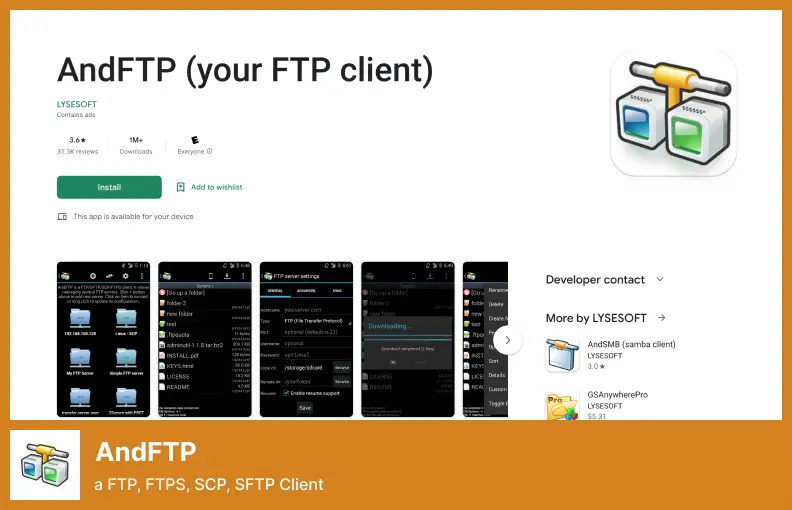
AndFTP は、Android で最も使用されている FTP クライアントの 1 つです。 このアプリケーションを使用して接続できるさまざまなプロトコルが利用可能です。 特に、明示的または暗黙的な TLS を介して FTP、SFTP、SCP、および FTPS に接続できます。
接続すると、アクセス、参照、アップロードとダウンロード、編集、名前変更、および削除が可能になります。 ファイルやディレクトリのアクセス許可を変更したり、接続後にカスタム コマンドを実行したりすることもできます。
さらに、フォルダーの同期とギャラリーからの直接共有、およびサードパーティのアプリから FTP アカウントにアクセスできるインテントがあります。
プロトコルに関しては、FTP、FTPS、SFTP、SCP など、事実上すべてをサポートしています。 アプリケーションを使用して、カスタム コマンドの名前変更、削除、削除、さらには実行することもできます。
これとは別に、ユーザーに接続の問題がある場合は、Web ブラウザーからダウンロードを再開できます。 ユーザーがファイルをダウンロードできるように、さまざまな言語もサポートしています。
価格:無料。
主な特長:
- FTP、FTPS、SFTP、および SCP をサポート
- ファイル/ディレクトリのアクセス許可の変更を許可します
- フォルダーの同期を有効にします
- サードパーティ アプリの統合を意図している
- さまざまな言語をサポート
- Webブラウザからダウンロードを再開できます
ビデオ:
簡単な FTP クライアント
FTP プロトコルを使用してサーバーに接続する
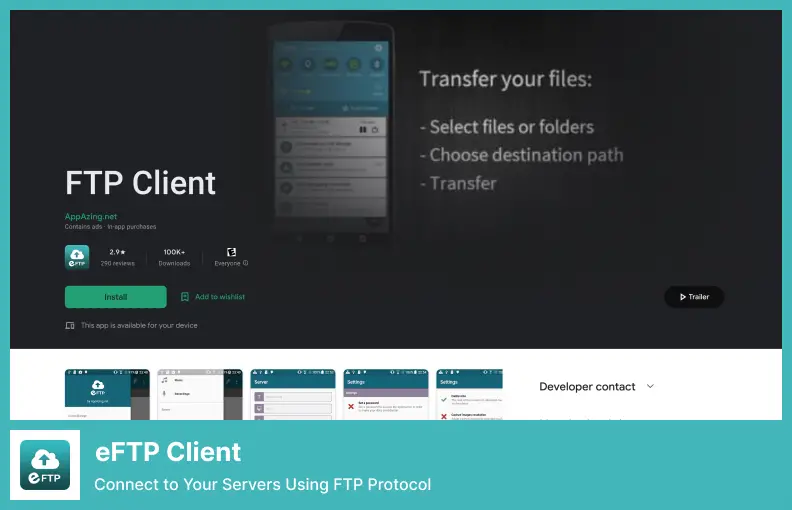
リストを Android 用の Easy FTP クライアントで締めくくりますが、これは使いやすいアプリケーションであり、見やすいユーザー インターフェイスを備えているため、最良の選択でもあると思います。
TransferWiseの使用を開始するために必要な手順はありません。 すべての資格情報を入力し、[確認] オプションを選択するだけで、準備完了です。 データ転送用にwifiとモバイルの両方をサポートし、3GBの無料ストレージスペースを提供します.
Turbo FTP と同様に、このソフトウェアは FTP と SFTP の両方をサポートします。 使いやすく、ユーザー インターフェイスも直感的です。 アプリを開き、[追加] をタップして FTP の詳細を入力し、完了したら [確認] をタップします。
おまけとして、ソフトウェアは主にFTPサーバーとの間でファイルを確実に転送することを目的としています. さらに、アプリ全体のパスワード保護、ルート フォルダー、キャッシュ設定、サムネイルのサポート、バックグラウンド ファイル転送、転送の再開などの機能があります。
優れたパフォーマンスにもかかわらず、このアプリには 1 つの欠点があります。 これは、画面の下部に永続的なバナー広告がある広告対応アプリです。 さらに、アプリの無料版には、ファイルのアップロードに関して 3GB のハード制限があります。
一般に、アプリを使用するたびにメガバイトのファイルを転送するわけではないため、ほとんどのユーザーにとって 3 GB の制限で十分です。 必要に応じて、広告を見たり、お金を払ったりして制限を増やすことができます.
価格: 無料 & 有料; アプリ内購入。
主な特長:
- データ転送用に WiFi とモバイルの両方をサポート
- 3GBの無料ストレージ容量を提供
- FTPとSFTPの両方をサポート
- FTP サーバーとの間でファイルを転送します
- ルート フォルダー、キャッシュ設定、およびサムネイルがサポートされています
PowerFTP
最小限の使いやすい FTP クライアント アプリ
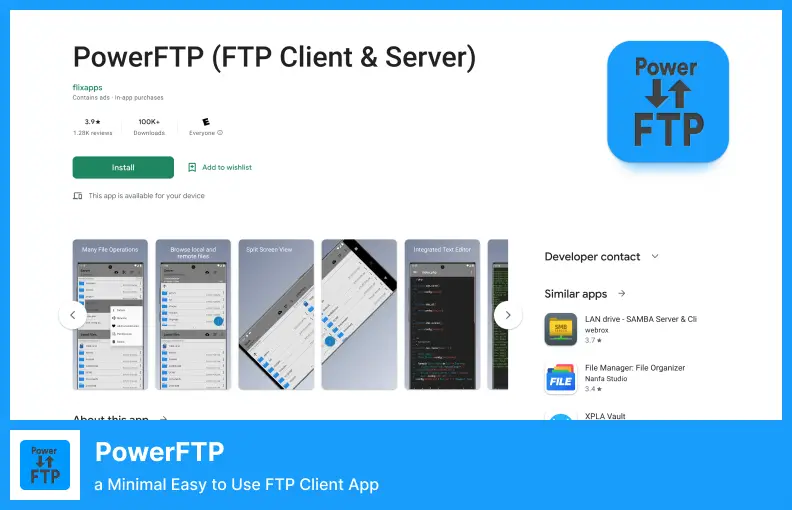
Easy FTP Client とは対照的に、PowerFTP は最小限で使いやすい FTP クライアント アプリで、無制限のサイトに接続できます。 特に、無料版には最大接続ホスト数がありません。
インターフェイスは時代遅れになっていますが、機能が欠けているわけではありません。 たとえば、時代遅れのインターフェイスにもかかわらず、バックグラウンドでファイルをアップロードおよびダウンロードするオプションが与えられます.
さらに、ファイルをリモートで編集するための組み込みのテキスト エディターを提供し、フォルダーの同期を設定できるため、FTP サーバーのフォルダーへの変更は、変更時に自動的にダウンロードされます。
さらに、SSH/SFTP 経由でホストに接続すると、下部にターミナルが表示され、ターミナル ウィンドウの弓の上部にあるロゴをタップしてアクセスできます。
ターミナルでは、SSH ホストでシェル コマンドを実行できます。 このソフトウェアについて私が気に入っているのは、インターフェイスに広告がまったくないことです。これにより、生産性が非常に簡単になります。

このソフトウェアはあまり人気がありませんが、市場でのシェアは非常に小さいものの、依然として Android オペレーティング システムの Android FTP クライアントの上位に数えられています。
価格: 無料 & 有料; アプリ内購入。
主な特長:
- 無制限の数の接続ホストが提供されます
- バックグラウンドでアップロードおよびダウンロードできます
- 組み込みのテキストエディターが付属しています
- フォルダ同期が提供されます
- SSH/SFTP経由でホストに接続できます
FtpCafe FTP クライアント
さまざまなプロトコルをサポート
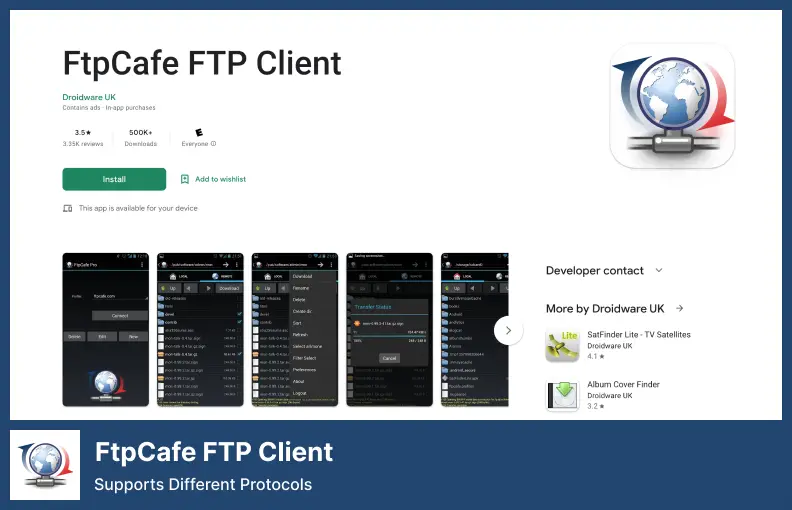
FtpCafe FTP クライアントは、AndFTP と同じ時代遅れでわかりやすいユーザー インターフェイスを備えており、FTP、SFTP、FTPS (暗黙的な FTP over SSL/TLS)、および FTPES (明示的な FTP over SSL/TLS) をサポートしています。
FTPCafe は SFTP をサポートしていますが、ユーザーが希望する場合は、RSA/DSA OpenSSL キーと秘密キーを通常のパスワードと共に使用することもできます。
また、複数のファイルとディレクトリを同時に転送したり、中断したダウンロードを再開したり、デフォルトのリモート パスとローカル パスを設定したり、パッシブ転送とバイナリ転送を使用したりすることもできます。
ビデオからわかるように、アプリのインストールは非常に簡単です。 それを開いて [新規] ボタンをクリックし、提供されたフィールドに FTP アカウントに関するすべての詳細を入力します。 ポート番号を変更し、デフォルト パスを構成するには、[その他のプロパティ] タブに移動します。
FTP プロファイルの確立には 2 つの手順が含まれます。最初にプロファイルを作成して保存し、メイン画面に戻って保存した FTP アカウントに移動し、[接続] ボタンをクリックします。
SFTP、FTPS、または FTP 経由で複数のファイルを転送できる素晴らしいソフトウェアです。 このツールは使い方が簡単で、完全に無料です。 Web サイトのツールを使用して、ファイル転送を再開または一時停止できます。
価格: 無料 & 有料; アプリ内購入。
主な特長:
- FTP、SFTP、FTPS、および FTPES をサポート
- 複数のファイルとディレクトリを同時に転送
- デフォルトのリモートパスとローカルパスを設定できます
- パッシブ転送とバイナリ転送を使用できます
- FTP プロファイルを作成して保存できます
Web ツール: FTP、SSH、HTTP
ウェブサイトを管理するための多機能ツール
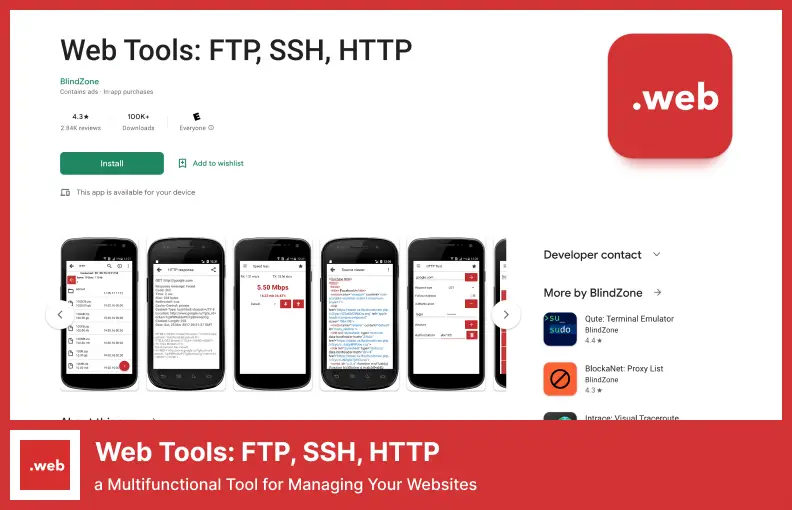
Web Tools: FTP, SSH, HTTP と呼ばれるプログラムは、その名前が示すように、多くのことができます。 SSH 認証、HTTP 接続テスター、インターネット速度テスター、コードを編集するためのエディター、Web サイトがダウンしているかどうかを判断するための到達可能性テスト、telnet 接続機能など、さまざまなツールで構成されています。
通常の FTP および SFTP とは別に、Web ツールは FTPS (Implicit FTP over SSL/TLS) もサポートします (Web ブラウザーに FTP over SSL/TLS が導入されました)。
Web Tools の最も優れた点の 1 つは、FTP、telnet、SSH などのさまざまなツールと、HTTP 接続のテストに最適な組み込みブラウザーに関するさまざまなことをカスタマイズするための多くのオプションがあることです。 FTP アプリに関して言えば、Web Tools は初心者だけのものではありません。
この Android アプリには、FTP、SFTP、FTPS などの多くの機能があります。 また、HTTP テスター、インターネット速度テスト、ソース コード エディター、SSH アクセスなどの強力なツールも付属しています。
Web サイトを管理するために必要なすべてを取得するだけでなく、IP 監視、サーバー管理、さらには管理機能などの多機能機能を多数取得して、Web サイトを管理できます.
価格: 無料 & 有料; アプリ内購入。
主な特長:
- FTP、SFTP、および FTPS をサポート
- さまざまなツール用のカスタマイズ可能なオプションが含まれています
- HTTP テストが組み込まれています
- ウェブサイトを管理するための管理機能が含まれています
- SSL/TLS 経由の暗黙的 FTP をサポート
よくある質問
インターネット技術の用語として、FTP クライアントは、同時に接続された複数のコンピュータ間でインターネット経由でデジタル ファイルを転送できるようにするアプリケーションです。
FTP は、インターネット上でファイルを転送するための最も古いプロトコルの 1 つです。 Android デバイスでは、FTP クライアントを使用して、リモート サーバーからファイルをアップロードおよびダウンロードできます。
FileZilla などの無料のオープンソース クライアントから、MobaXTerm などのプレミアム有料サービスまで、Android で利用できるさまざまな FTP クライアントがあります。 それぞれに独自の機能と利点があるため、さまざまなオプションを調査して、ニーズに最適なオプションを見つけることが重要です。
Android デバイスでは、FTP クライアントのセットアップはかなり簡単なプロセスです。 まず、リモート サーバーの IP アドレスまたはドメイン名をユーザー名とパスワードと共に入力する必要があります。
すべてを正しく設定すると、デバイスを使用して FTP サーバーにアクセスできるようになります。また、必要なセットアップがすべて完了すると、デバイスと FTP サーバーの間でファイルの転送を開始できます。
Android の FTP クライアントはセキュリティ上のリスクをもたらすため、強力なパスワードを使用するか、インターネット経由で送信する機密情報を暗号化するようにしてください。
さらに、疑わしいと思われるものはできるだけ早く報告されるため、ネットワーク上のアクティビティに注意を払い、監視中に発生する可能性のある疑わしいものに注意することが非常に重要です。
結論
セキュリティを気にせずにすばやく簡単にファイルを管理するには、Android 用の FTP クライアントが必要です。 この投稿では、最高の Android FTP クライアントの使用方法について説明しました。
BetterStudio のブログで Android 用の FTP クライアントのセットアップに関するその他の関連チュートリアルを見つけることができます。また、他の便利な Web サイト管理のヒントやコツもブログで見つけることができます。
BetterStudio のアップデートとチュートリアルに興味がある場合は、Facebook と Twitter のページにコメントを残してください。
